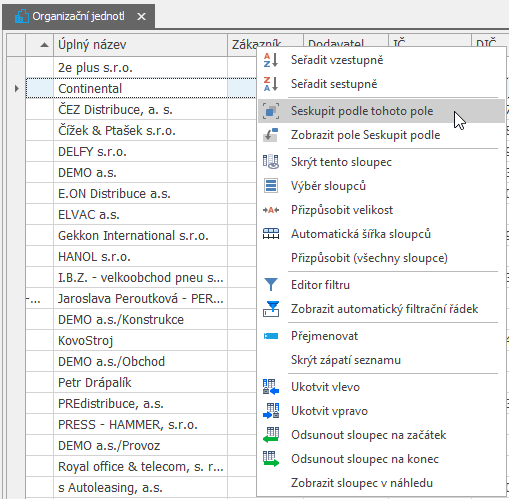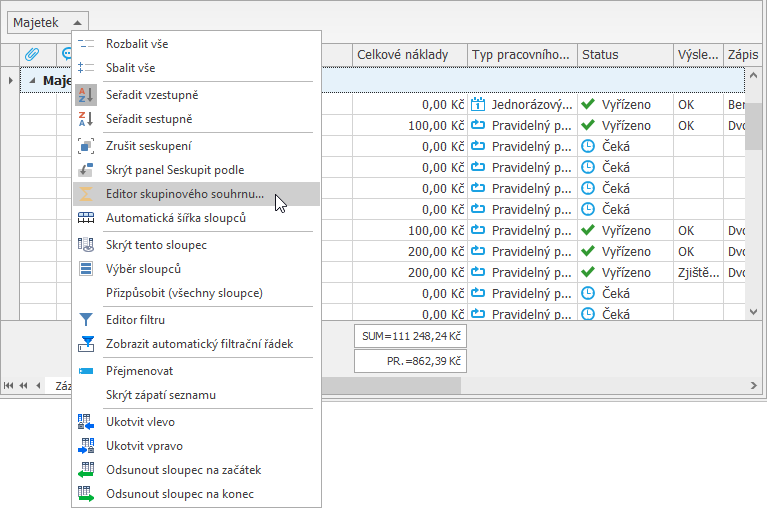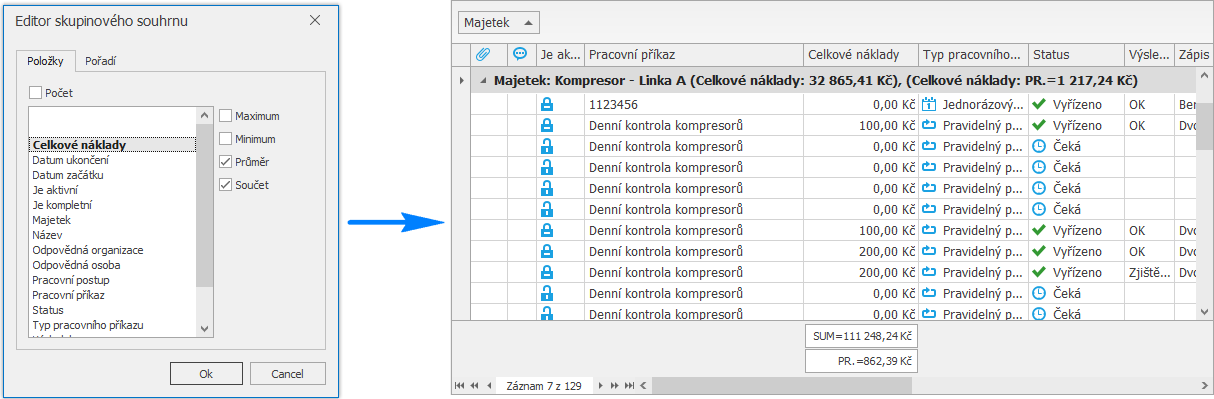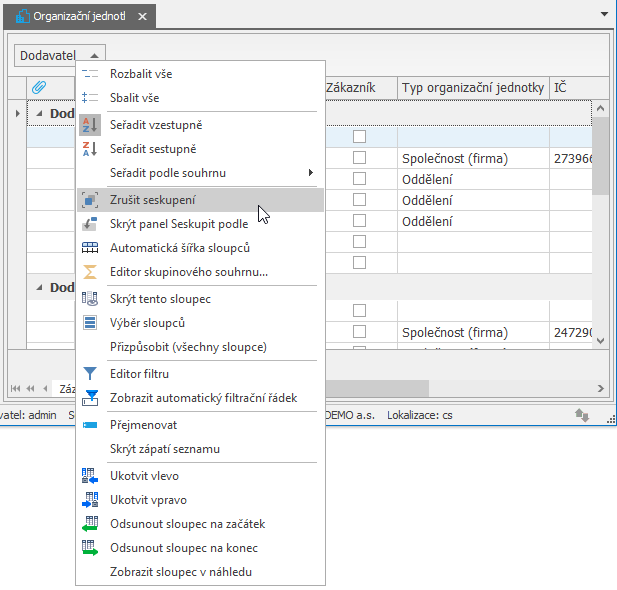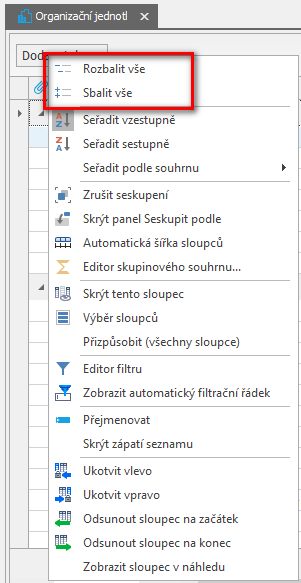Kapitola Seskupení záznamů obsahuje následující témata:
Nastavit seskupení
Záznamy v tabulkovém pohledu lze seskupit dvěma způsoby:
- Z kontextového menu, vyvolaného nad záhlavím sloupce, dle kterého chcete záznamy seskupit, zvolte příkaz Seskupit podle tohoto pole.
Prostřednictvím funkce Drag&Drop. Z kontextového menu vyvolaného nad záhlavím sloupců zvolte příkaz Zobrazit pole Seskupit podle. Nad záhlavím sloupců se zobrazí oblast pro seskupení položek. Najeďte myši na záhlaví sloupce, dle kterého chcete seskupovat, stiskněte levé tlačítko myši a držte tlačítko myši stisknuté. Táhněte myší do vyznačené oblasti umístění nad tabulkou. Když najedete kurzorem myši nad vyznačenou plochu umístění, aplikace zvýrazní tuto plochu dvěma šipkami, poté uvolněte levé tlačítko myši.
Změna pořadí seskupení
Pokud chcete změnit pořadí polí, dle kterých je seskupení provedeno, stačí přetáhnout pole na požadovanou pozici funkcí Drag&Drop.
Sumy při seskupování
Z kontextového menu vyvolaného nad záhlavím seskupeného sloupce příkazem Editor skupinového souhrnu... vyvolejte dialog Editor skupinového souhrnu.
V seznamu dostupných sloupců vyhledejte sloupec Celkové náklady, zaškrtněte políčko Průměr a Součet a klikněte na volbu OK. Řádky skupiny nyní zobrazují další souhrn s průměrnými hodnotami a součty vypočtenými podle sloupce Celkové náklady.
Zrušit seskupení
Seskupení záznamů v tabulkovém pohledu lze zrušit dvěma způsoby:
- Z kontextového menu vyvolaného nad záhlavím seskupeného sloupce volbou Zrušit seskupení.
Prostřednictvím funkce Drag&Drop, stačí přetáhnout záhlaví sloupce z oblasti seskupení do panelu k ostatním sloupcům.
Tipy
Záznamy lze hromadně rozbalit / sbalit z kontextového menu vyvolaného nad záhlavím seskupeného sloupce volbou Rozbalit vše / Sbalit vše.